Cómo ver quién está monitoreando mi sitio de WordPress (4 formas rápidas y fáciles)

¿Quieres ver quién está rastreando tu sitio de WordPress?
Ver quién sigue su sitio web le permite comprender mejor a su audiencia y mejorar su sitio web para satisfacer sus necesidades, de modo que pueda aumentar el tráfico y obtener más seguidores.
En este artículo, le mostraremos lo fácil que es ver quién está rastreando su sitio de WordPress.
¿Por qué ver quién está monitoreando tu sitio de WordPress?
Al analizar quién sigue su sitio de WordPress, puede comprender mejor a los visitantes del sitio y a quién le gusta su contenido.
Aquí hay algunas cosas que puede aprender de los seguidores de su sitio web:
- Cuántas personas te siguen en diferentes plataformas
- qué dispositivos y navegadores web usan sus visitantes
- ¿Qué páginas les gustan más a los visitantes de su sitio web?
- ¿En qué parte del mundo están sus visitantes?
Esta información lo ayudará a tomar decisiones más informadas sobre su sitio web, ayudándolo a crear una mejor experiencia de usuario, obtener más tráfico y generar más ventas.
Dicho esto, veamos cómo ver quién sigue tu sitio de WordPress usando varios métodos diferentes. Puede usar los enlaces rápidos a continuación para ir directamente al método que desea usar para encontrar a sus seguidores.
- Ver datos de análisis para su sitio web
- Ver los suscriptores en su lista de correo electrónico
- Ver a tus seguidores en las redes sociales
- Ver a tus seguidores en las notificaciones push
1. Visualiza los datos de análisis de tu web en WordPress
Sus datos de análisis web pueden decirle muchas cosas diferentes sobre quién visita su sitio web. La forma más fácil de ver estos datos es a través de Google Analytics.
Google Analytics le muestra de dónde provienen sus visitantes y le brinda datos demográficos generales sobre quiénes son. Sin embargo, configurar Google Analytics de la manera correcta puede ser difícil para los principiantes.
Por eso recomendamos MonsterInsights. Esta es la mejor solución de análisis para WordPress que agrega análisis a su sitio web con solo unos pocos clics.
Para obtener más detalles, consulte nuestra guía sobre cómo instalar Google Analytics en WordPress para obtener instrucciones de configuración completas.
notas: Tomará algún tiempo comenzar a recopilar datos para que aparezcan en el tablero.
Después de activar y configurar el complemento, puede ver sus estadísticas de Google Analytics directamente en el panel de control de WordPress.
Para obtener un desglose detallado de sus visitantes, simplemente visite Perspectivas »Noticias.
Esto te llevará a una pantalla donde puedes hacer un desglose para ver todos los análisis de tu sitio web. Primero, verá un desglose de los niveles de tráfico y las métricas de participación.
A medida que se desplaza hacia abajo en la página, verá más informes sobre el dispositivo que usan los visitantes para navegar por su sitio, de qué país son, las fuentes que le envían la mayor parte del tráfico y más. Si.
También puede obtener un desglose detallado de las páginas de su sitio que le generan más tráfico, las páginas principales de las que salen los visitantes, la profundidad del desplazamiento y otros informes.
Para obtener el informe completo, simplemente haga clic en la pestaña "Editor" en la parte superior de la página.
Toda esta información del visitante lo ayuda a comprender mejor a sus visitantes y cómo usan su sitio web.
2. Ver los suscriptores en su lista de correo electrónico
Su lista de correo electrónico es una excelente manera de ganar dinero en línea y es una gran fuente de información sobre quién está monitoreando su sitio de WordPress.
¿Aún no has creado una lista de correo electrónico? Lo más importante que necesita para comenzar es un proveedor de servicios de marketing por correo electrónico.
Recomendamos el contacto constante porque es uno de los mejores servicios de email marketing para pequeñas empresas.
Para obtener más detalles sobre cómo configurar una lista de correo electrónico, consulte nuestra guía sobre cómo crear un boletín informativo por correo electrónico de la manera correcta.
Una vez que haya configurado su lista de correo electrónico, podrá ver sus datos de suscriptor. Lo primero que debe hacer es iniciar sesión en su cuenta de contacto permanente.
Luego haga clic en la opción de menú Contactos y luego haga clic en la pestaña Contactos. Esto le dará un desglose detallado del tamaño de la lista de correo electrónico y la información del suscriptor.
Una vez que comience a enviar correos electrónicos, le dará detalles de compromiso de suscriptor. Los suscriptores comprometidos son los que abren, hacen clic y responden a sus correos electrónicos con más frecuencia.
El proceso es similar a otros servicios de marketing por correo electrónico como HubSpot, ConvertKit, Drip y otros.
3. Ve a tus seguidores en las redes sociales en WordPress
Ver a sus seguidores en las redes sociales es fácil, ya que puede ver la cantidad de seguidores directamente desde su perfil en la mayoría de las cuentas de redes sociales.
Por ejemplo, puede ver a sus seguidores en Instagram simplemente yendo a su cuenta y haciendo clic en el enlace "Seguidores".
Esto abrirá una ventana emergente que muestra a tus seguidores.
Puede desplazarse y hacer clic para abrir su perfil para obtener más información.
Otras redes como Facebook te brindan datos de Insights, donde puedes conocer más sobre edad, género, país, idioma y más seguidores.
Para encontrar esta información, abra la página comercial de su cuenta de Facebook Insights, haga clic en el ícono del menú Insights y luego haga clic en Audiencias.
Esto muestra los datos disponibles para los seguidores de su página de Facebook.
Una excelente manera de utilizar la información sobre sus seguidores en las redes sociales es mostrar sus feeds de redes sociales y la cantidad de seguidores en WordPress. Esto ayuda a estimular la prueba social y la participación de los visitantes.
La mejor manera de agregar tus feeds de redes sociales a WordPress es usar Smash Balloon. Esta es una colección de 4 complementos diferentes de WordPress que le permiten agregar fuentes sociales de Facebook, Instagram, Twitter y YouTube a su sitio web.
Para obtener más detalles, consulte nuestra guía paso a paso sobre cómo agregar sus fuentes de redes sociales a WordPress.
4. Ver seguidores de sus notificaciones push web en WordPress
Otra forma en que las personas pueden seguir su sitio de WordPress es suscribirse a las notificaciones automáticas. Estas notificaciones le permiten enviar mensajes a sus visitantes en computadoras móviles y de escritorio, incluso cuando no están en su sitio web.
En la mayoría de los sitios, alrededor del 70 % de las personas que abandonan el sitio nunca volverán. Agregue notificaciones automáticas para que sea más fácil lograr que estos visitantes regresen una y otra vez.
Aquí hay un ejemplo de cómo podría verse:
Con las notificaciones dirigidas, puede llegar a sus seguidores al instante sin esperar a que decidan revisar su bandeja de entrada, lo que hace que las notificaciones automáticas sean extremadamente valiosas.
La forma más fácil de agregar notificaciones automáticas a WordPress es a través de PushEngage. Este es el mejor software de notificaciones push utilizado por más de 10 000 empresas en el mercado.
Para obtener más detalles, consulte nuestra guía sobre cómo agregar notificaciones push web a su sitio de WordPress.
Después de activar y configurar el complemento, podrá ver las estadísticas de sus seguidores en las notificaciones automáticas. Esto le mostrará quién se registró para recibir notificaciones automáticas, su ubicación, qué dispositivo están usando y más.
Para encontrar a sus seguidores de notificaciones push, vaya al panel de control del sitio web de PushEngage y vaya a Análisis »Estadísticas de suscriptores.
También puede ver una lista de suscriptores haciendo clic en la pestaña Resumen.
Nota para los seguidores de WordPress.com
Los métodos anteriores son una excelente manera de ver quién sigue tu blog de WordPress. Sin embargo, si usa WordPress.com, puede ver las estadísticas de sus seguidores directamente en el panel de control de WordPress.
Para entender la diferencia entre los dos, vea nuestra comparación de WordPress.com y WordPress.org.
Para ver a sus seguidores, simplemente vaya a su panel de administración, haga clic en Estadísticas y luego haga clic en la pestaña Información.
Cuando te desplazas hacia abajo en la página, verás las secciones "Seguidores totales" y "Seguidores".
Esto le mostrará cuántos seguidores tiene, junto con sus nombres de usuario y cuánto tiempo han estado siguiendo.
Si desea cambiar su sitio web a una versión autohospedada de WordPress, consulte nuestra guía sobre cómo mover su sitio web de WordPress.com a WordPress.org.
Esperamos que este artículo le haya ayudado a aprender cómo ver quién está rastreando su sitio de WordPress. También puede echar un vistazo a nuestra guía sobre cómo obtener una dirección de correo electrónico comercial gratuita y nuestra selección experta de complementos de WordPress obligatorios para pequeñas empresas.
Si te ha gustado este artículo, suscríbete a nuestro canal de tutoriales en vídeo de YouTube para WordPress. También puede encontrarnos en Twitter y Facebook.





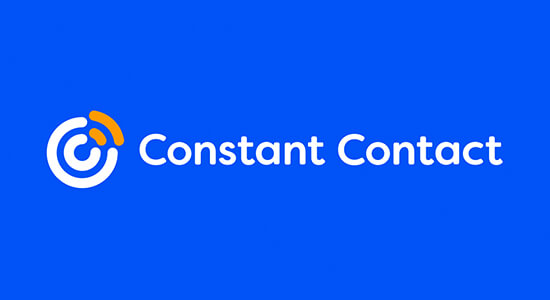
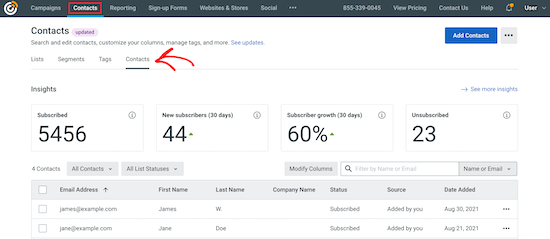
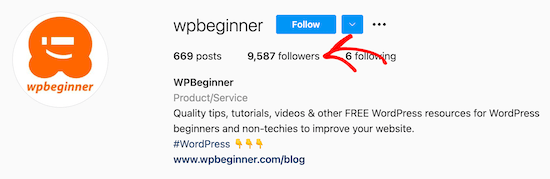


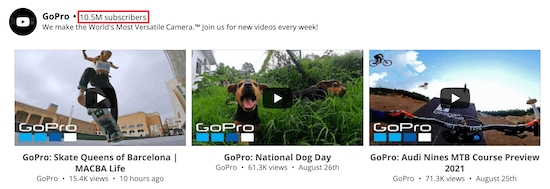

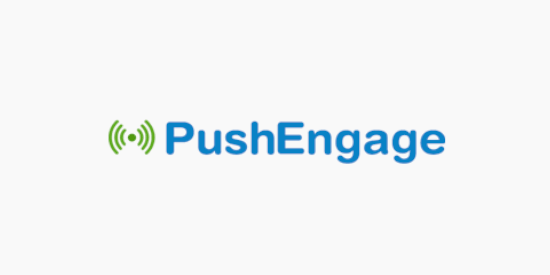


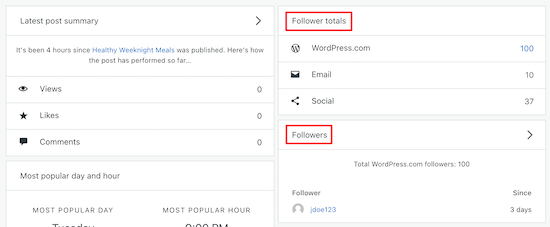
Deja una respuesta